
コンテンツ
この記事の内容:コンピューターで最も訪問されたWebサイトを削除するモバイルで最も訪問されたWebサイトを削除する
Google Chromeで最もアクセスの多いWebサイトからショートカットを削除できます。これらのショートカットは、新しいタブを開くたびに表示されます。これらは、デスクトップまたはモバイル用のブラウザーバージョンで削除できます。残念ながら、Google Chromeで最も訪問されたWebサイトへのショートカットを完全に削除することはできません。
ステージ
方法1最も訪問されたWebサイトをコンピューターから削除する
- Google Chromeを開きます

. Google Chromeのアプリライセンスは、赤、黄、緑、青の球体のように見えます。 -
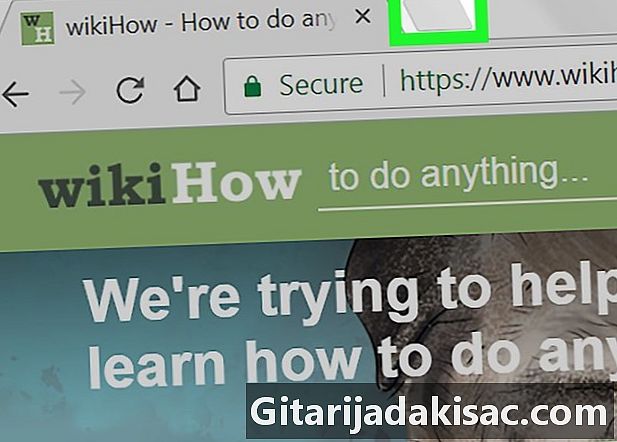
新しいタブを開きます。 Chromeウィンドウの上部にあるタブの右側にある新しいタブアイコンをクリックするか、 Ctrlキー+T (Windowsの場合)または オーダー+T (Macの場合)。- Chromeが新しいタブで開く場合は、この手順をスキップしてください。
-
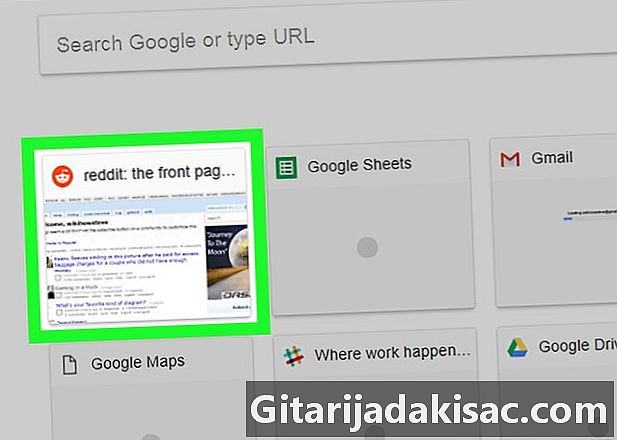
マウスをWebサイトのショートカットに合わせます。 ページの下部 新しいタブ、ウェブサイトのショートカットを検索し、マウスでカーソルを合わせます。 -
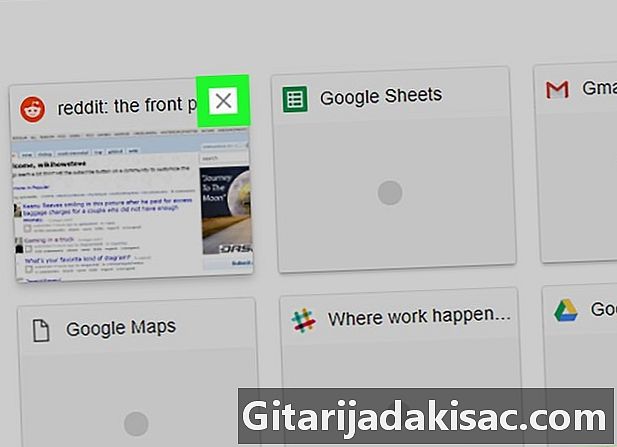
クリックしてください X. このボタンはショートカットの右上にあります。それをクリックして、新しいタブページからWebサイトを削除します。 -
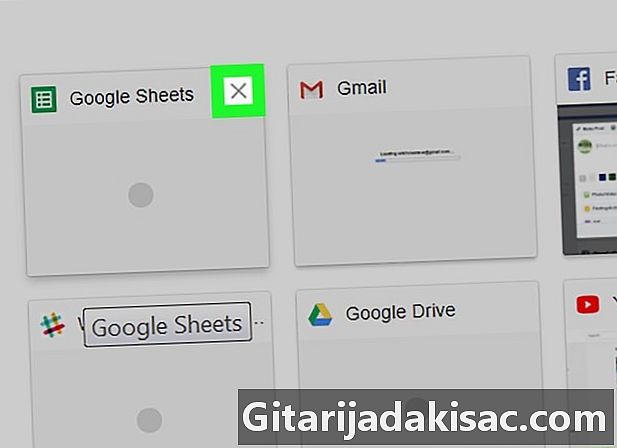
他のWebサイトを削除します。 クリックし続ける X それらがすべて削除されるまで表示される各ショートカットの右上に。 -
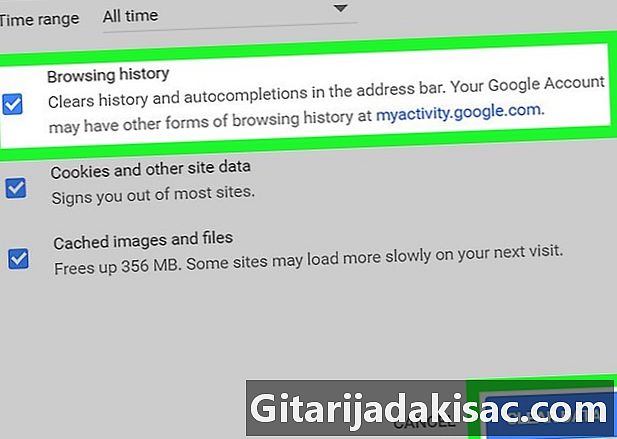
Chromeの履歴を削除. ナビゲーションの履歴を削除することは、次に新しいタブを開いたときに最もアクセスしたWebサイトが再表示されないようにするための最良の方法です。- インターネットを閲覧すると、最も訪問されたWebサイトのページがいっぱいになることに注意してください。それを防ぐ方法はありません。
方法2モバイルで最も訪問されたWebサイトを削除する
-
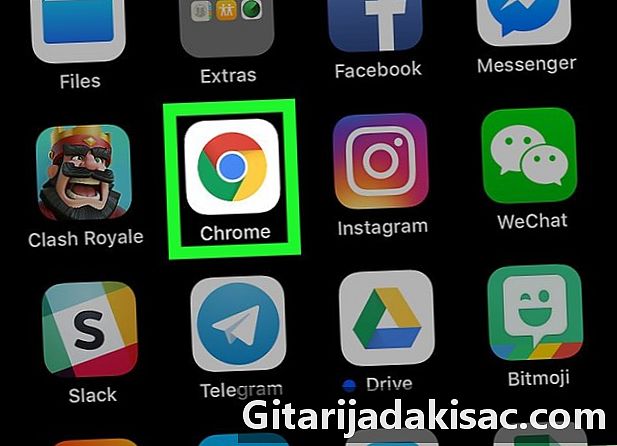
Google Chromeを開きます
. 赤、黄、緑、青の球体アイコンをタップして、Google Chromeアプリを開きます。 -
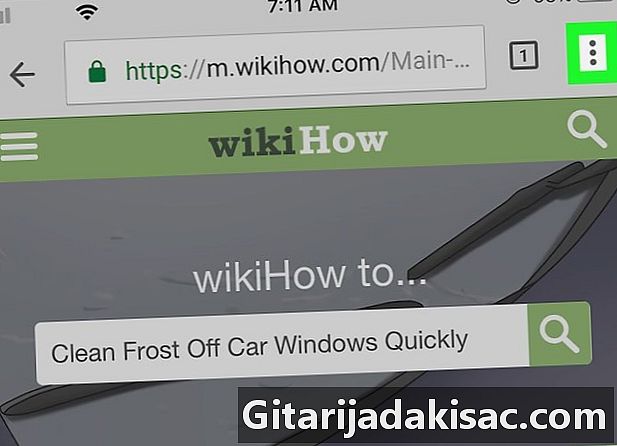
を押す ⋮. このオプションは画面の右上にあり、ドロップダウンメニューを開くことができます。 -
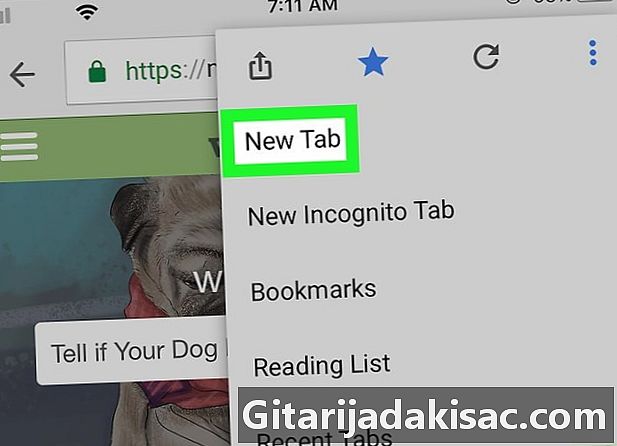
選択 新しいタブ. オプション 新しいタブ ドロップダウンメニューの上部にあります。 -
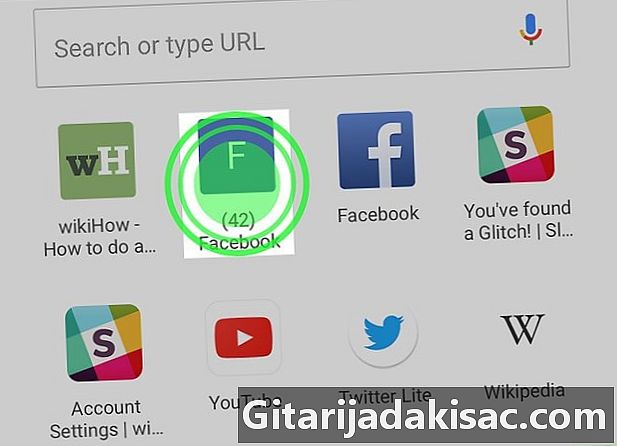
Webサイトのショートカットを押し続けます。 メニューが表示されます。 -
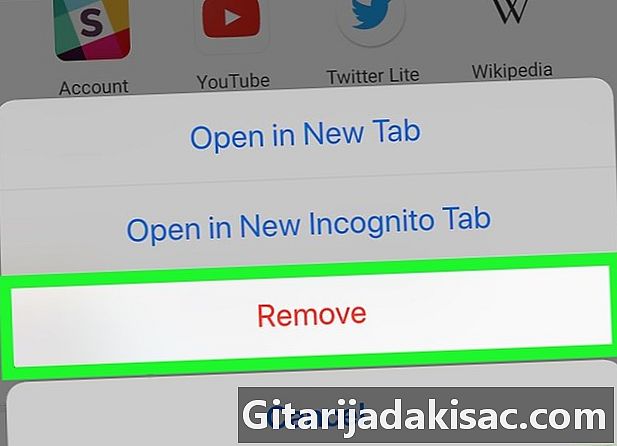
選択してください 削除. Webサイトのショートカットは、新しいタブページから削除されます。 -
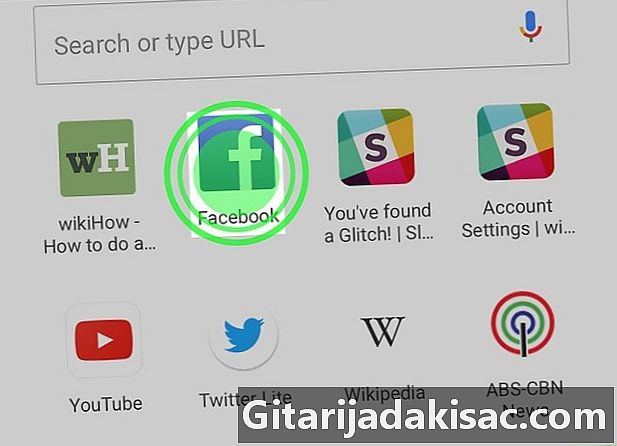
他のWebサイトを削除します。 最も訪問されたWebサイトのグリッドからショートカットが完全に消える前に、いくつかのWebサイトを削除する必要がある場合があります。 -
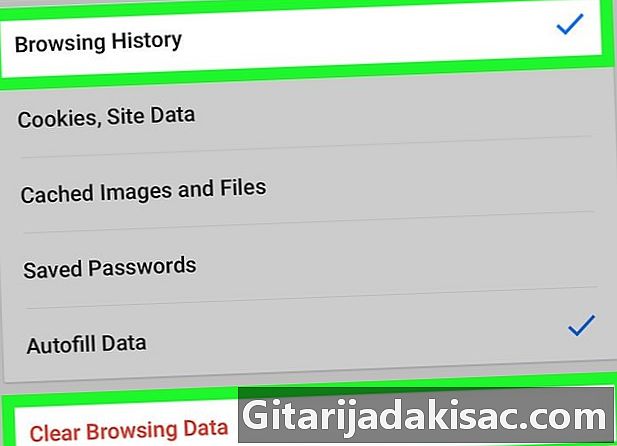
閲覧履歴を削除する. この手順により、新しいタブを開いたときにショートカットが再表示されなくなります。- 最も頻繁にアクセスしたWebサイトは、最終的に新しいタブページに再表示されますが、以前と同じサイトであるとは限りません。
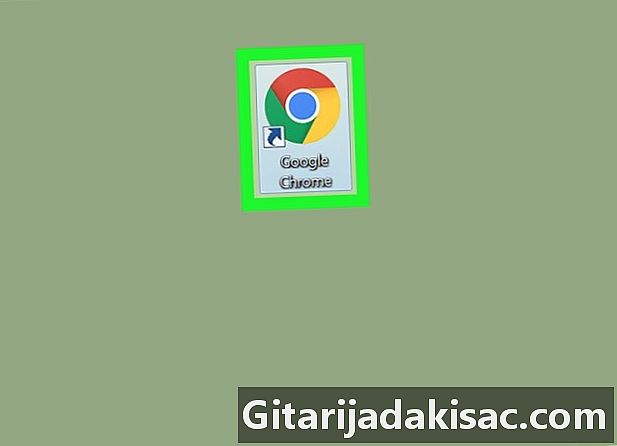
- 保持したいWebサイトを誤って削除した場合は、選択できます キャンセル (または すべてを復元する)Webサイトのショートカットを復元します。
- Chromeからすべての履歴を削除すると、特定のWebサイトから切断されます。